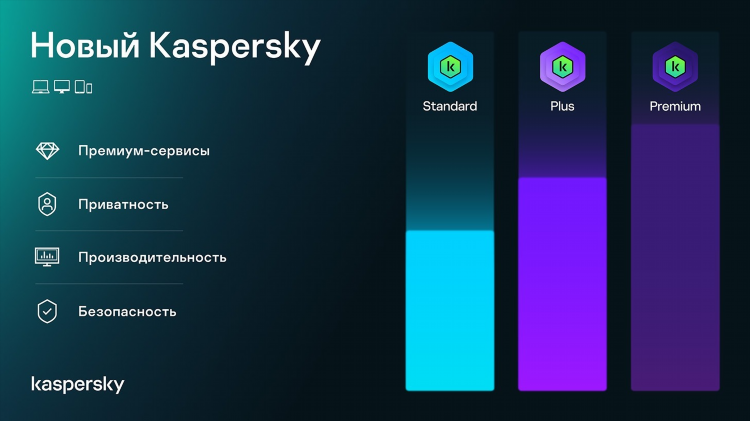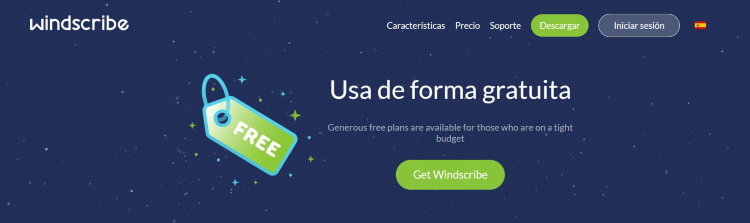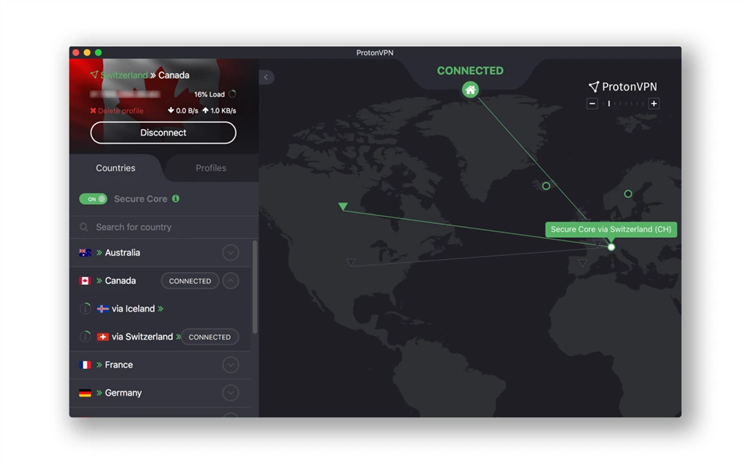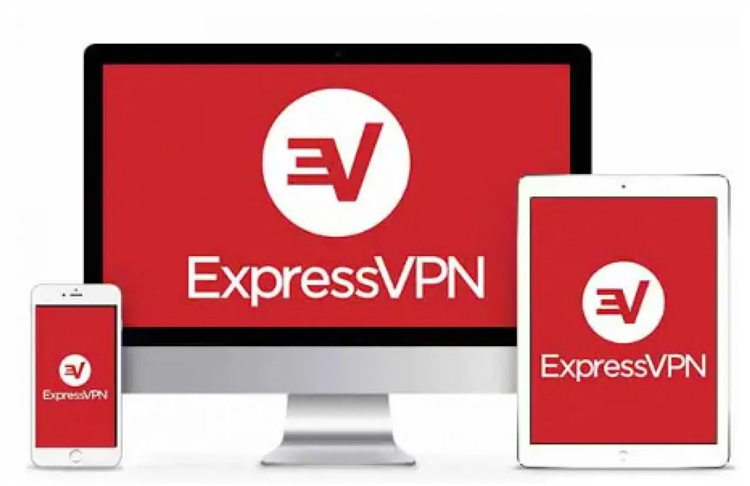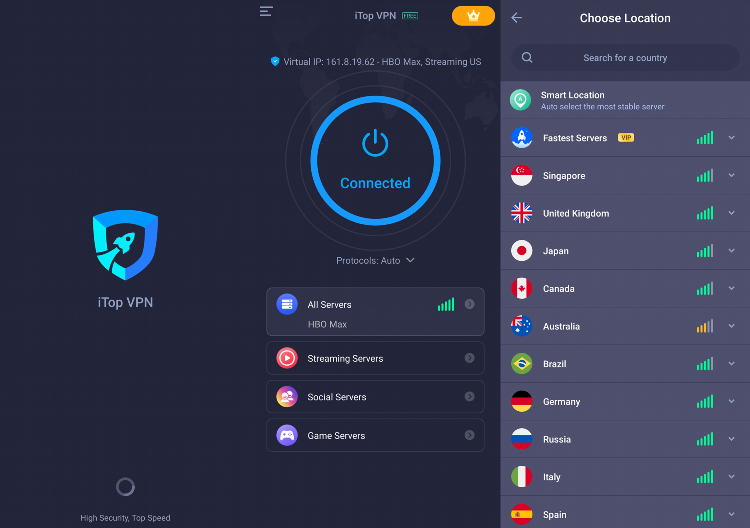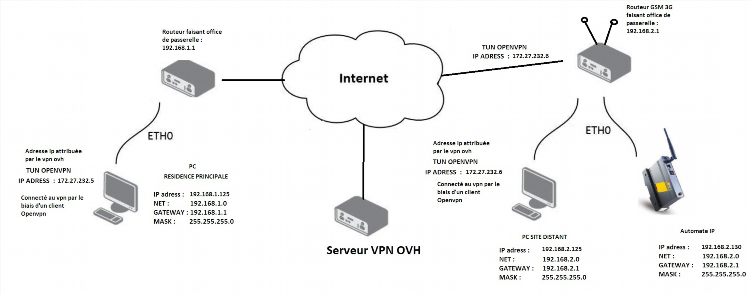
Установка VPN на роутер позволяет защитить все устройства домашней сети, подключенные к данному роутеру. Трафик всех устройств будет проходить через зашифрованный VPN-туннель, обеспечивая конфиденциальность и безопасность.
Существует несколько способов установки VPN на роутер, которые зависят от модели роутера и поддерживаемых им функций. Наиболее распространенными являются:
-
Встроенная поддержка VPN-клиента. Некоторые современные роутеры имеют встроенную функцию VPN-клиента, которая позволяет напрямую подключаться к VPN-серверу без установки дополнительного программного обеспечения на каждое устройство. Для настройки необходимо ввести данные VPN-подключения (адрес сервера, логин, пароль) в веб-интерфейсе роутера.
-
Установка сторонней прошивки. Ряд роутеров поддерживает установку альтернативных прошивок, таких как DD-WRT, OpenWrt или Tomato. Эти прошивки часто обладают расширенным функционалом, включая встроенный VPN-клиент, поддерживающий различные протоколы (OpenVPN, WireGuard, PPTP, L2TP/IPsec). Процесс установки сторонней прошивки может быть сложным и требует внимательного следования инструкциям, так как неправильная установка может привести к неработоспособности устройства.
-
Ручная настройка VPN-подключения. Некоторые роутеры позволяют настроить VPN-подключение вручную, используя протоколы PPTP или L2TP/IPsec. Этот способ требует более глубоких знаний сетевых настроек и может быть менее безопасным по сравнению с использованием OpenVPN или WireGuard.
Перед установкой VPN на роутер необходимо выбрать VPN-провайдера и оформить подписку. Провайдер предоставит необходимые данные для подключения: адреса серверов, логины, пароли, а также конфигурационные файлы (например, для OpenVPN).
Процесс настройки VPN через встроенный клиент обычно включает следующие шаги: вход в веб-интерфейс роутера, поиск раздела настроек VPN, выбор типа подключения (например, OpenVPN), ввод предоставленных VPN-провайдером данных (адрес сервера, порт, протокол, логин, пароль), загрузка конфигурационного файла (если требуется), сохранение настроек и подключение к VPN-серверу.
При установке сторонней прошивки необходимо сначала убедиться в совместимости прошивки с моделью роутера. Затем следует загрузить файл прошивки и установить его через веб-интерфейс роутера (обычно в разделе обновления программного обеспечения). После установки прошивки необходимо настроить VPN-клиент, используя данные, предоставленные VPN-провайдером.
Ручная настройка VPN-подключения предполагает ввод параметров подключения (адрес VPN-сервера, тип VPN, шифрование, аутентификация) в соответствующем разделе настроек роутера. Этот способ может потребовать дополнительной настройки параметров безопасности.
После успешной установки и подключения VPN необходимо проверить работоспособность соединения. Это можно сделать, посетив веб-сайт, отображающий IP-адрес, и убедившись, что отображается IP-адрес VPN-сервера, а не провайдера интернет-услуг.
Установка VPN на роутер обеспечивает защиту всех подключенных устройств, включая те, на которых установка VPN-клиента затруднена или невозможна (например, Smart TV, игровые консоли, устройства умного дома). Это также позволяет избежать необходимости устанавливать и настраивать VPN на каждом отдельном устройстве.
Следует учитывать, что использование VPN может незначительно снизить скорость интернет-соединения из-за дополнительного шифрования и маршрутизации трафика через VPN-сервер. Выбор оптимального VPN-сервера и протокола может помочь минимизировать это влияние.
Перед началом установки VPN на роутер рекомендуется ознакомиться с инструкцией к роутеру и рекомендациями выбранного VPN-провайдера. В случае возникновения трудностей можно обратиться в службу поддержки провайдера или производителя роутера.